window11怎么设置屏幕保护 Windows11屏保设置方法
window11怎么设置屏幕保护,Windows 11是微软最新推出的操作系统,它带来了许多令人激动的新功能和改进,其中之一就是屏幕保护功能,它可以保护我们的计算机屏幕免受长时间使用的损坏。在Windows 11中,设置屏幕保护变得更加简单和直观。本文将介绍Windows 11的屏幕保护设置方法,帮助您轻松地保护您的计算机屏幕,并为您提供更好的使用体验。无论您是想要添加自定义的屏幕保护程序,还是调整屏幕保护的时间和其他设置,本文都将为您提供详细的步骤和指导。让我们一起来探索如何在Windows 11中设置屏幕保护吧!
具体步骤:
1.进入windows11系统桌面,在桌面上右击鼠标打开菜单栏,再点击进入“个性化”设置。
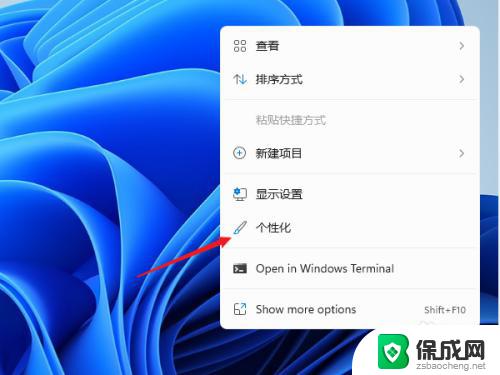
2.进入个性化设置界面,在功能选项列表中再点击进入【锁屏界面】用来锁定屏幕图像、应用和动画。
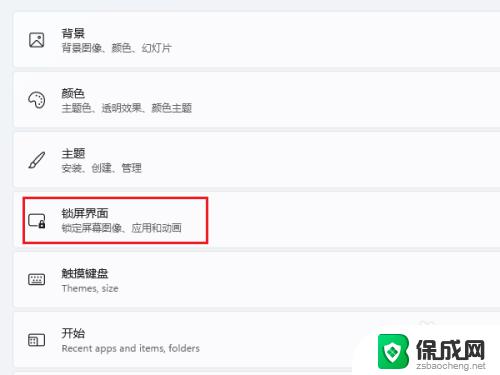
3.在上面区域可以设置锁屏状态下的图片与内容,屏保在相关设置中点击进入“screen saver(屏幕保护)”
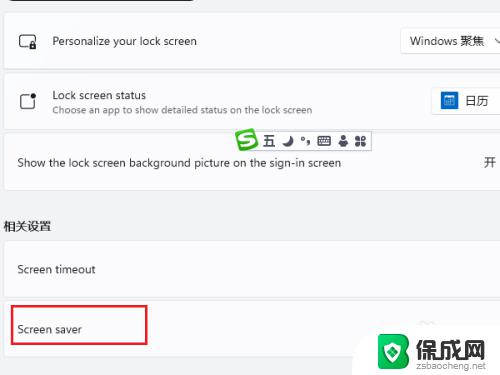
4.打开屏幕保护程序设置窗口,这个就比较熟悉了。windows各个版本都差不多,在屏幕保护程序下拉列表中选择一个自己喜欢的样式 。
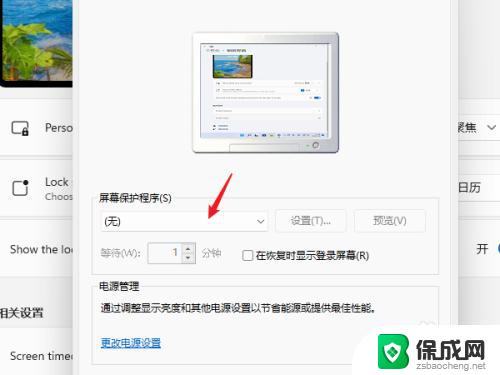
5.点击【设置】按钮打开当前屏保的可自定义的设置,修改里面的内容与参数就可以了。
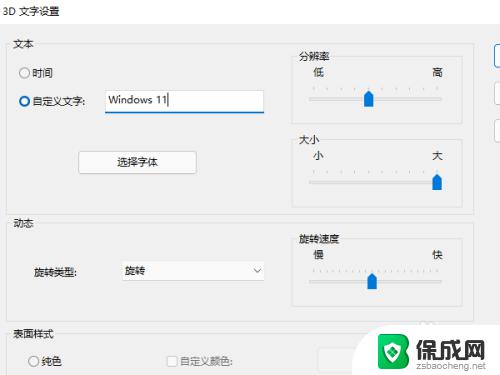
6.如果当前屏幕没有自定义的功能,点击时就会提示无选项的对话框。
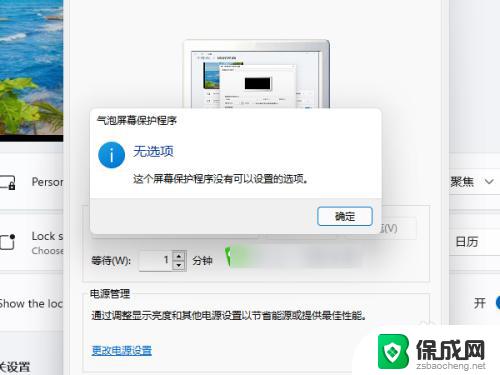
7.选择屏幕保护程序并设置完成后,在等待中设置一个适合的时间。在这个时间后还无任何操作的话就会自动运行屏幕保护程序。
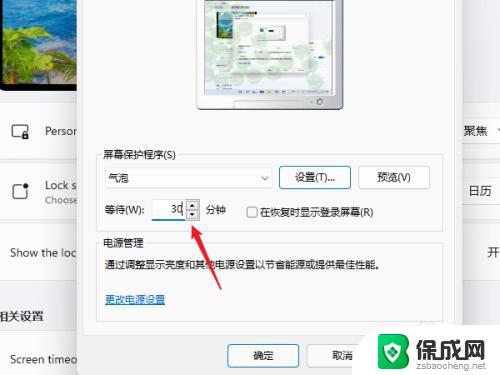
以上就是关于如何设置Windows 11的屏幕保护的全部内容,如果您遇到相同的问题,可以按照小编提供的方法尝试解决。
window11怎么设置屏幕保护 Windows11屏保设置方法相关教程
-
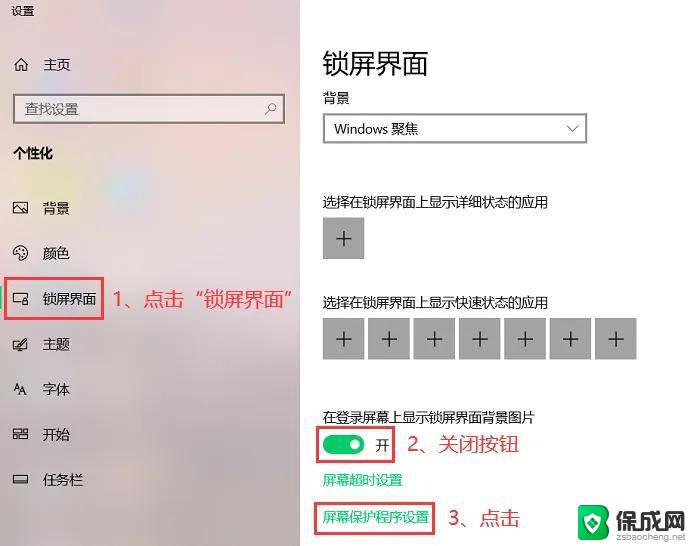 win11屏幕保护怎么设置'' win11屏幕保护设置步骤详解
win11屏幕保护怎么设置'' win11屏幕保护设置步骤详解2024-11-08
-
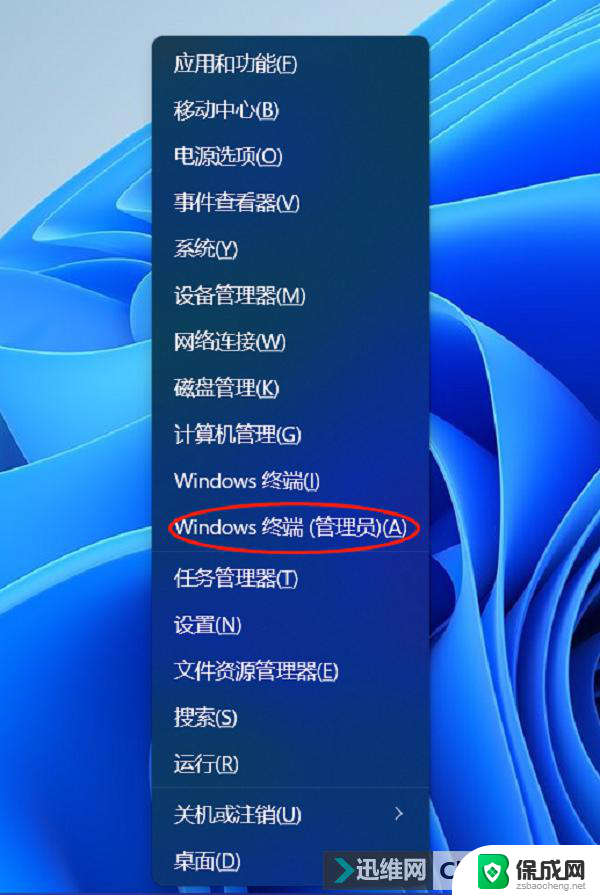 win11如何打开屏幕保护 win11屏幕保护自定义设置
win11如何打开屏幕保护 win11屏幕保护自定义设置2025-01-15
-
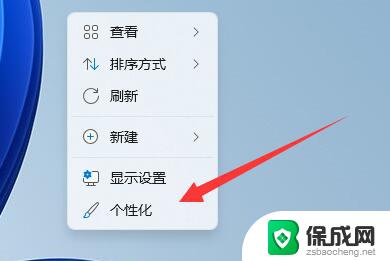 怎么·设置win11不出屏保 Win11如何关闭屏幕保护功能
怎么·设置win11不出屏保 Win11如何关闭屏幕保护功能2025-01-12
-
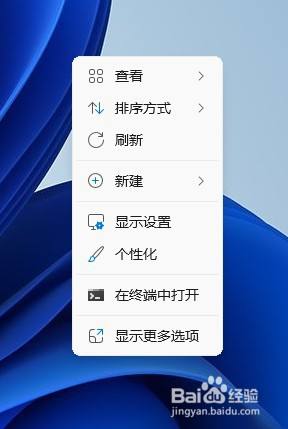 win11屏幕保护程序 锁屏界面 win11系统锁屏界面设置方法
win11屏幕保护程序 锁屏界面 win11系统锁屏界面设置方法2024-12-26
-
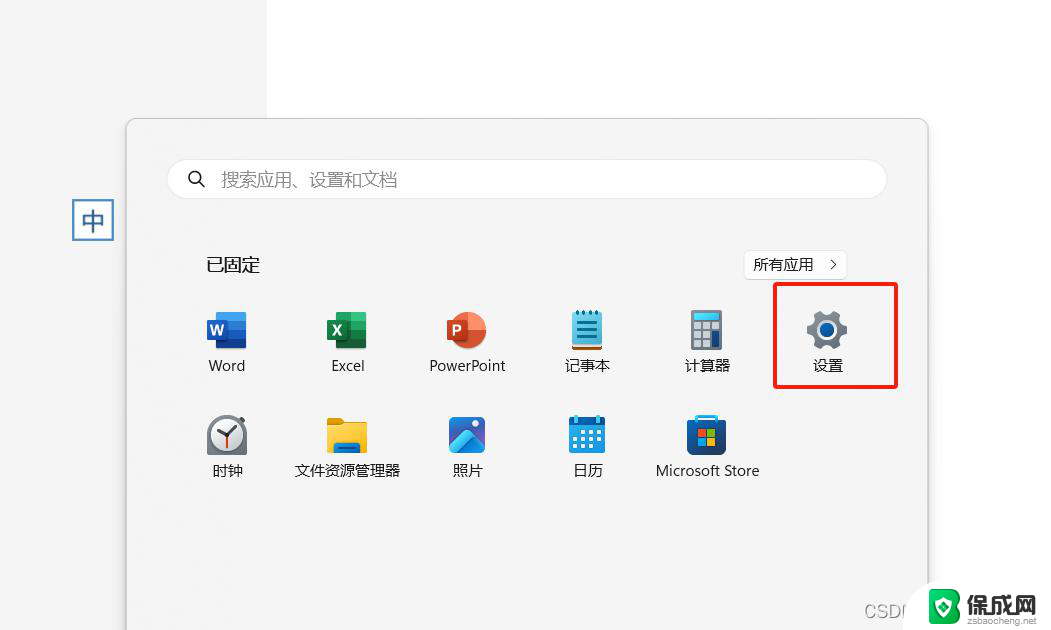 屏保怎么设置win11 Windows11屏保设置功能详解
屏保怎么设置win11 Windows11屏保设置功能详解2024-11-19
-
 win11电脑屏保 时钟 windows11屏保时间设置详解
win11电脑屏保 时钟 windows11屏保时间设置详解2025-02-09
win11系统教程推荐
- 1 win11怎样调出分屏 笔记本如何实现分屏显示
- 2 win11电脑登录界面有两个用户 win11开机显示两个用户
- 3 win11删除默认打印机 取消默认打印机的方法
- 4 win11如何将手机投到电脑上 电脑怎么显示手机屏幕
- 5 ps4手柄 接电脑 win11驱动 ps4手柄如何连接电脑
- 6 win11打印机脱机设置 打印机脱机无法联网
- 7 win11如何查看本机配置 如何查看笔记本电脑具体配置
- 8 win11右键更多选项中 Win11右键菜单自定义设置更多选项步骤
- 9 win11点击文件夹没反应 win11文件夹双击无反应怎么办
- 10 win11右下角的提示框不会自动关闭 win11右下角消息栏关闭步骤